制作启动盘后u盘读不出来了怎么回事 制作启动盘的u盘无法读出如何解决
更新时间:2021-03-05 16:05:05作者:huige
我们如果要使用U盘安装系统的话,就要制作U盘启动盘了,然后设置开机从U盘启动就可以开始安装了,然而近日有不少小伙伴在制作启动盘后U盘读不出来,遇到这样的问题该如何解决呢?不用担心,本文接下来就给大家讲解一下制作启动盘的u盘无法读出的详细解决方法吧。
操作步骤如下:
1、鼠标右击桌面上的计算机,点击“管理”;
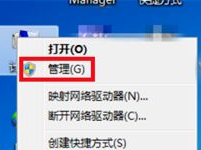
2、点击左侧的“设备管理器”,接着在右边点击“通用串行总线控制器”。看是否有黄色感叹号标识,有的话就表示驱动未安装成功;
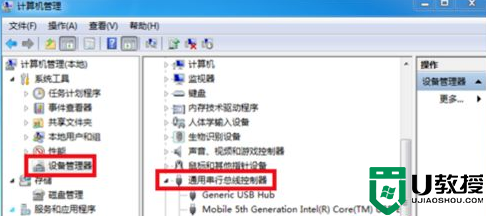
3、右击带黄色感叹号的驱动,再点击“更新驱动程序”,安装成功,返回查看是否能读取U盘;
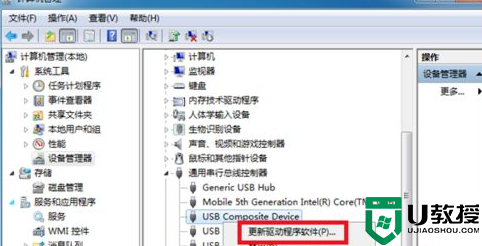
4、打开计算机,点击“工具”选项卡;
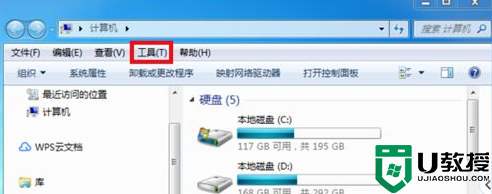
5、选择“文件夹选项”;
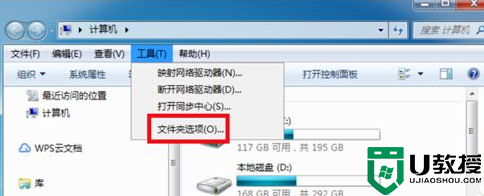
6、选择“查看”选项卡,在“高级设置”下勾选“显示隐藏的文件、文件夹和驱动器”即可。
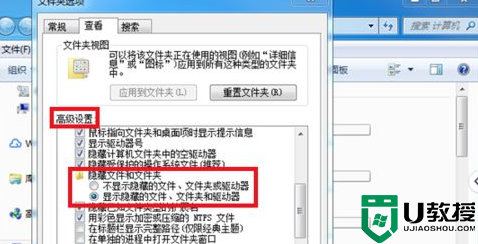
上面给大家讲解的便是制作启动盘后u盘读不出来了的详细解决方法, 有遇到相同情况的用户们可以学习上面的方法步骤来进行解决吧。
制作启动盘后u盘读不出来了怎么回事 制作启动盘的u盘无法读出如何解决相关教程
- u盘制成启动盘后电脑读不出怎么回事 U盘制作成启动盘后,系统识别不到如何处理
- 制作启动盘失败后u盘读不出来的原因和解决步骤
- U盘启动为什么制作失败,U盘启动盘制作失败的解决方法
- U盘启动盘制作的几个问题,U盘启动盘制作注意事项
- 纯净的u盘启动盘怎么制作,制作纯净的u盘启动盘方法
- U盘启动盘怎么制作,U教授U盘启动盘制作方法
- 车里优盘读取不了怎么回事 车插u盘的读不出来,咋回事
- 怎样制作u盘启动盘,u盘启动盘制作工具使用方法
- u盘启动盘制作工具怎么使用|u盘启动盘怎么制作
- U盘后启动不了怎么回事,U盘后启动不了的解决方法
- u盘下载歌曲怎么改成mp3格式
- u盘怎么格式化
- 为什么一打开u盘就让格式化
- 如何实现U盘低格
- U盘有病毒怎么办
- U盘提示格式化怎么修复

